حظر شخص على جيميل – كيف يمكنني حظر رسائل البريد الإلكتروني من احد المرسلين على Gmail؟ هل سبق أن تعرضت لرسائل غير مرغوب فيها من مرسلين غير معروفين، تعرف على كيفية حظر المرسلين المذكورين على Gmail واستخدام البريد العشوائي في Gmail مجانًا.
من المحتمل أن تصل رسالة أو اثنتين وربما حتى خمس رسائل بريد إلكتروني لا تهمك إلى صندوق الوارد الخاص بك كل يوم. بغض النظر عن عدد المرات التي حاولت فيها إلغاء الاشتراك من تلك القوائم، لم يتم الاستماع إلى مناشداتك وستستمر في تلقي رسائل البريد الإلكتروني هذه، مع خطر تنزيل فيروس على الكمبيوتر.
بدلاً من حذفها واحدة تلو الأخرى بشكل يومي، يمكنك السماح للتكنولوجيا بالقيام بالعمل نيابةً عنك باستخدام عامل تصفية بسيط: يقوم Gmail تلقائيًا بإعادة إرسال جميع رسائل البريد الإلكتروني التي تضع عليها علامة “غير مرغوب فيها” إلى سلة المهملات. وكبديل، يمكنك أرشفة هذه الرسائل وتخزينها في علامة حيث يمكنك مراجعتها لاحقًا. سنوضح لك في هذه المقالة من مدونة عربي تك التقنية كيفية استخدام هذه الخدمة لحظر رسائل البريد الإلكتروني على Gmail.
شرح طريقة حظر شخص على جيميل
هل يمكنك حظر شخص ما على Gmail؟ نعم، لحظر عنوان بريد إلكتروني في Gmail، اتبع الخطوات التالية:
1.) إذا كنت تريد حظر Gmail وإرسال رسائل من مرسل معين إلى سلة المهملات تلقائيًا:
قم بتسجيل الدخول إلى حساب Gmail الخاص بك، ثم انقر فوق الزر “الإعدادات” (رمز العجلة المسننة) ثم على علامة التبويب “الإعدادات”. بمجرد الوصول إلى هناك، انتقل إلى عوامل التصفية وحدد إنشاء مرشح/فلتر جديد.
2.) أدخل عنوان البريد الإلكتروني الذي ترغب في حظره في الحقل “من”.
يمكنك أيضًا حظر البريد الإلكتروني على Gmail من مجال ويب كامل عن طريق إدخال عنوان المجال المذكور. على سبيل المثال، لحظر البريد الإلكتروني من “[email protected]” و”[email protected]”، سيتعين عليك كتابة: “@gmx.com” ليفسر Gmail أنه يجب عليك حظر جميع المستخدمين من هذا المجال.
3.) لحظر أكثر من عنوان بريد إلكتروني واحد، افصل بينهم بشريط عمودي: |
باتباع المثال، إذا كنت تريد حظر “[email protected]” و”[email protected]”، فسيتعين عليك كتابة: “[email protected] | [email protected]”.
بعد ذلك، انقر فوق إنشاء مرشح باستخدام معايير البحث هذه لتفعيل إنشاء الفلتر الذي سيحظر هؤلاء المستخدمين في حساب Gmail الخاص بك.
4.) تأكد من تحديد خيار “حذف” في قائمة الإجراءات التي تظهر في هذه الخطوة. حدد “عند تلقي رسالة تتطابق مع استعلام البحث هذا”، ثم انقر فوق “إنشاء عامل تصفية”.
لاحقاً قم بالضغط على المربع أدناه لتصفية المحادثات وبالتالي حذف الرسائل المستلمة مسبقاً.
5.) إذا كنت تريد أرشفة الرسائل الموجودة على التصنيفات دون حذفها، فانتقل إلى الخطوة السابقة من هذه المقالة ولكن بدلاً من النقر على “حذف”، حدد: “تجاهل البريد الوارد (المؤرشف)” وقم بتطبيق التصنيف. يجب عليك تحديد الفئة التي تريد إرسال رسائل البريد الإلكتروني هذه إليها ثم مراجعتها.
لإضافة مرسلين جدد إلى فئة الفلتر هذه، يمكنك إضافتهم إلى الفلتر باستخدام “|”، أو إنشاء فلتر جديد.
إلغاء إرسال بريد الكتروني في جيميل بعد إرساله !! نعم هذا ممكن تعلّم كيف !
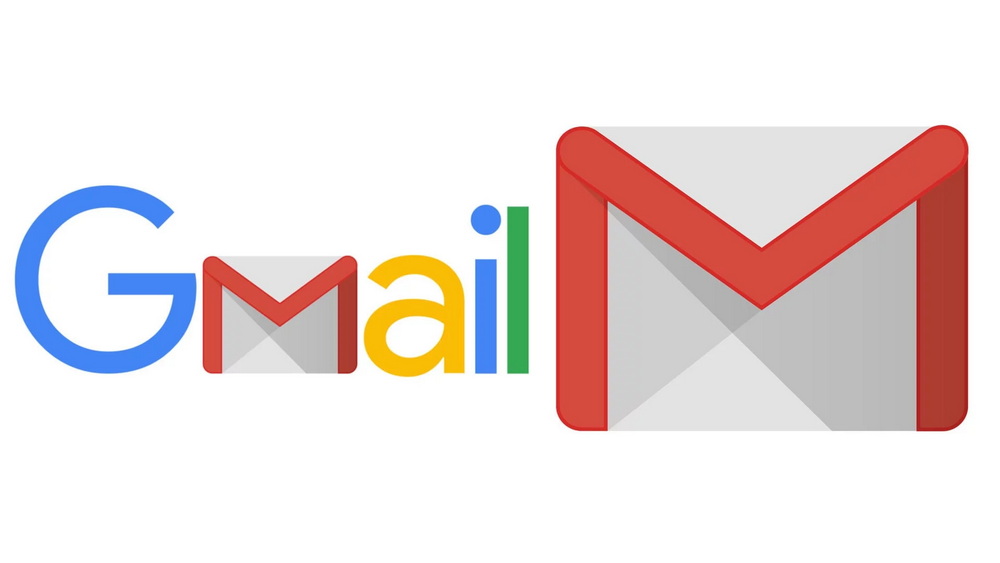
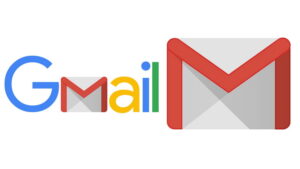
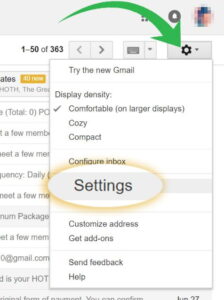
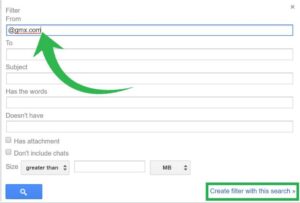
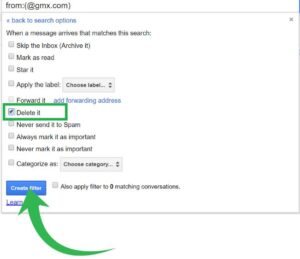


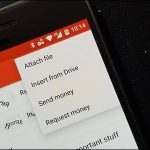






أكتب تعليقك ورأيك